Справочный центр
События и мероприятия
Данный раздел предназначен для планирования, отслеживания и управления различными образовательными и организационными событиями в рамках школы.
В данном разделе пользователи с ролями Директор / Завуч и Администратор могут просматривать и управлять списком мероприятий выбранной образовательной организации.
Пользователь с ролью Классный руководитель может просматривать и управлять списком мероприятий своего класса.
Пользователь с ролью Учитель может просматривать и управлять списком мероприятий тех классов, в которых он ведет уроки.
При этом Учитель и Классный руководитель могут удалять и редактировать только те мероприятия, которые они создали самостоятельно.
Для перехода в раздел в боковом меню следует выбрать пункт События и мероприятия:
В данном разделе пользователи с ролями Директор / Завуч и Администратор могут просматривать и управлять списком мероприятий выбранной образовательной организации.
Пользователь с ролью Классный руководитель может просматривать и управлять списком мероприятий своего класса.
Пользователь с ролью Учитель может просматривать и управлять списком мероприятий тех классов, в которых он ведет уроки.
При этом Учитель и Классный руководитель могут удалять и редактировать только те мероприятия, которые они создали самостоятельно.
Для перехода в раздел в боковом меню следует выбрать пункт События и мероприятия:
Выбор рабочей области
Для просмотра списка мероприятий необходимо выбрать учебный год и нажать кнопку «Применить».
Пользователю с ролью Администратор доступен выбор общеобразовательной организации в пределах доступной ему рабочей области.
События и мероприятия
Данный раздел состоит из двух блоков: фильтр и таблица мероприятий. В фильтре можно задать временной диапазон интересующего события или мероприятия. Также можно осуществить поиск по типу события или по его наименованию. Кроме того, можно установить флажок, чтобы отобразить только неактивные или завершённые события.
В таблице ниже представлен перечень созданных событий и мероприятий.
При нажатии кнопки
можно развернуть дополнительную информация по событию / мероприятию.

Все добавленные участники мероприятия будут отображены в таблице, если участников много, отображается активная надпись «Показать всех (количество участников)», при нажатии открывается модальное окно со списком всех участников:
Добавить событие или мероприятие
Для добавления события или мероприятия следует нажать на кнопку «Добавить» и выбрать тип из ниспадающего списка.
Откроется форма для создания нового события или мероприятия.
Если для участия в мероприятии требуется подача заявления отметьте соответствующий чекбокс и укажите дату и время начала и окончания подачи заявления.

После нажатия кнопки «Сохранить» происходит переход к карточке созданного мероприятия, где необходимо указать дополнительную информацию в зависимости от выбранного вида мероприятия. Также событие появится в списке созданных мероприятий, но будет неактивно.
Действия
В иконке управления для каждого мероприятия есть меню с базовыми действиями.
У нового мероприятия в списке горит бейдж.
У нового мероприятия в списке горит бейдж.
Для того чтобы деактивировать мероприятие, необходимо выбрать опцию «Деактивировать» в меню. После этого оно будет исключено из списка активных мероприятий. Чтобы просмотреть деактивированное мероприятие, нужно установить флажок в фильтре «Показывать неактивные». В данном статусе мероприятия можно открыть, активировать или удалить.
Завершенное мероприятие можно возобновить. Чтобы просмотреть деактивированное мероприятие, нужно установить флажок в фильтре «Показывать завершенные». В данном статусе мероприятия можно открыть, возобновить или удалить.
Открыть
При нажатии происходит переход в карточку мероприятия.
Активировать / Деактивировать
После активации событие / мероприятие выводится в реестре событий и расписании массового пользователя. Становится доступна подача заявлений на событие (только для заявительных событий). Участники видят у себя только активные мероприятия. Действие необходимо подтвердить.
При успешной активации выводится уведомление: «Событие активировано».
Деактивировать можно только активное событие. При деактивации событие / мероприятие скрывается из реестра событий массового пользователя и не выводится в его расписании. Подача заявлений на событие становится недоступна.
Действие необходимо подтвердить.
Деактивировать можно только активное событие. При деактивации событие / мероприятие скрывается из реестра событий массового пользователя и не выводится в его расписании. Подача заявлений на событие становится недоступна.
Действие необходимо подтвердить.
При успешной деактивации выводится уведомление: «Событие деактивировано».
Завершить / Возобновить
При завершении события / мероприятия в реестре и расписании участников оно будет отмечено как завершенное. Завершить можно только активное событие. Действие необходимо подтвердить.
При успешном завершении выводится уведомление: «Событие завершено».
Если возобновить события / мероприятия, оно снова станет активным в реестре и расписании участников.
Действие необходимо подтвердить. При успешной отмене завершения выводится уведомление: «Событие активировано».
Если возобновить события / мероприятия, оно снова станет активным в реестре и расписании участников.
Действие необходимо подтвердить. При успешной отмене завершения выводится уведомление: «Событие активировано».
Удалить
После удаления события / мероприятия оно будет удалено из реестра без возможности восстановления.
Действие необходимо подтвердить. При успешном удалении выводится уведомление: «Событие удалено».
Действие необходимо подтвердить. При успешном удалении выводится уведомление: «Событие удалено».
Карта мероприятия
Карта мероприятия включает в себя два раздела: «Главное» — с основной информацией, и «Участники» — с информацией об участниках. Раздел «Участники» открывается после создания мероприятия. Оба раздела доступны для редактирования.
В разделе «Главное» можно внести изменения в следующие поля: название, описание, даты начала и окончания, место проведения и адрес, а также добавить ссылку.
Раздел «Участники» разделен на три вкладки: «Роли», «Ученики и родители класса», «Отдельные люди».
Если необходимо добавить пользователей определенных ролей, то нужно перейти во вкладку «Роли». Внести участников можно по организации, по параллелям и по классам.
Если необходимо добавить пользователей определенных ролей, то нужно перейти во вкладку «Роли». Внести участников можно по организации, по параллелям и по классам.

Если необходимо добавить пользователей определенных ролей, то нужно перейти во вкладку «Роли». Внести участников можно по организации, по параллелям и по классам.
Для добавления нужно выбрать организацию и роль или несколько ролей пользователя. В зависимости от выбранного значения в блок «Участники» будет добавлено соответствующее количество участников.
Если выбрана роль «Учитель», то дополнительно можно выбрать предмет. В этом случае добавлены будут только те учителя, которые преподают этот предмет в выбранной рабочей области.
Если выбрана роль «Учитель», то дополнительно можно выбрать предмет. В этом случае добавлены будут только те учителя, которые преподают этот предмет в выбранной рабочей области.
С помощью вкладки «Ученики и родители класса» можно добавить на мероприятие конкретных учеников и родителей класса в определенной школе. Для этого необходимо установить чекбокс напротив ФИО нужного пользователя.
Для прикрепления конкретных пользователей без учета организации и класса нужно перейти на вкладку «Отдельные люди». В поле необходимо ввести ФИО и выбрать нужного пользователя или нескольких пользователей из выпадающего списка. Выбранные пользователи отображаются в виде списка.
Если пользователь был выбран неправильно, его можно удалить с помощью кнопки «Удалить».
Для сохранения списка необходимо нажать кнопку «Сохранить». После сохранения система оповестит о количестве участников, которые будут добавлены к событию.
Отображение мероприятия в личном кабинете участника (родителя / обучающегося)
После создания мероприятия/события и выбора участников, на день проведения в личном кабинете обучающегося или родителя будет отображаться следующий отдел — «Личные мероприятия».
В этом разделе будут представлены все события, запланированные на текущий день, с указанием места, даты и времени их проведения, а также названия. При активации поля с выбранным мероприятием будет доступна подробная карта, позволяющая детально ознакомиться с деталями события.